Windows 10/11 设置锁屏密码的方法
一、打开设置:
按 Win + I 快捷键打开“设置”。
二、进入账户设置:
在设置窗口中点击“账户”。

三、选择登录选项:
在左侧菜单中选择“登录选项”。

四、添加密码:
在“登录选项”页面下,找到“密码”部分,点击“添加”或“更改”按钮。
如果您是首次设置密码,可能需要验证您的Microsoft账户信息或回答安全问题。
输入新密码,并填写密码提示(可选),然后点击“下一步”。
最后确认密码并完成设置。
1.

2.

3.

4.

添加PIN码
五、添加PIN密码
-
添加PIN密码:
- 在“登录选项”页面中,找到“PIN”部分,点击“添加”按钮。

- 如果您使用的是Microsoft账户,系统可能会要求您输入Microsoft账户密码进行验证。
- 输入您想要设置的PIN密码,通常为4位数字,但也可以设置更长的PIN。



- 确认PIN密码并完成设置。
- 更改或重置PIN密码:
- 如果需要更改或重置PIN密码,可以在“登录选项”页面中找到“PIN”部分,点击“更改”或“重置”按钮。
- 按照提示输入当前的PIN密码和新的PIN密码,然后完成设置。
总结:
Windows 10/11 设置锁屏密码的方法:
一、打开设置:
按 Win + I 快捷键打开“设置”。
二、进入账户设置:
在设置窗口中点击“账户”。
三、选择登录选项:
在左侧菜单中选择“登录选项”。
四、添加密码:
在“登录选项”页面下,找到“密码”部分,点击“添加”或“更改”按钮。
如果您是首次设置密码,可能需要验证您的Microsoft账户信息或回答安全问题。
输入新密码,并填写密码提示(可选),然后点击“下一步”。
最后确认密码并完成设置。
五、添加PIN密码
-
添加PIN密码:
- 在“登录选项”页面中,找到“PIN”部分,点击“添加”按钮。
- 如果您使用的是Microsoft账户,系统可能会要求您输入Microsoft账户密码进行验证。
- 输入您想要设置的PIN密码,通常为4位数字,但也可以设置更长的PIN。
- 确认PIN密码并完成设置。
- 更改或重置PIN密码:
- 如果需要更改或重置PIN密码,可以在“登录选项”页面中找到“PIN”部分,点击“更改”或“重置”按钮。
- 按照提示输入当前的PIN密码和新的PIN密码,然后完成设置。









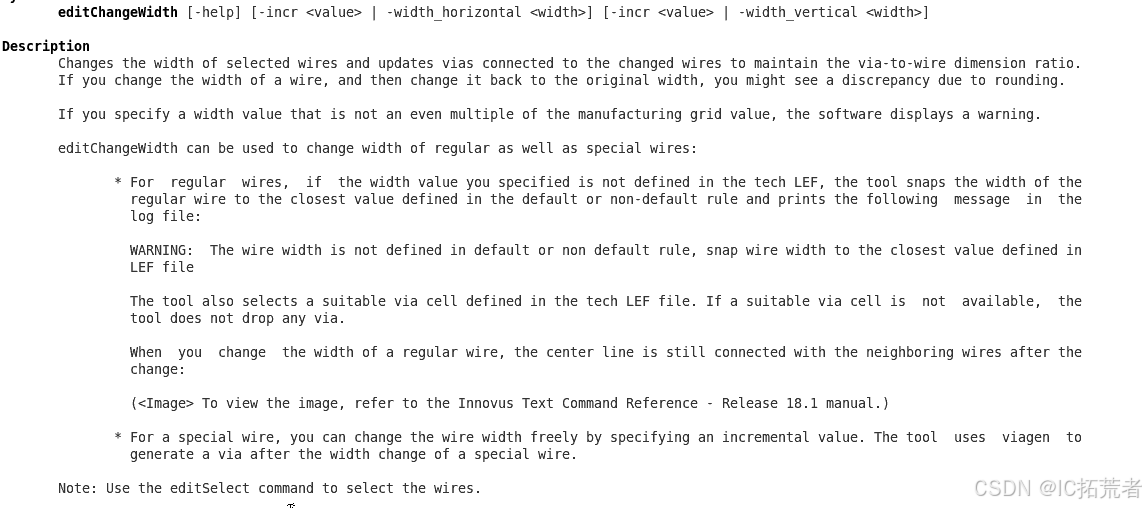




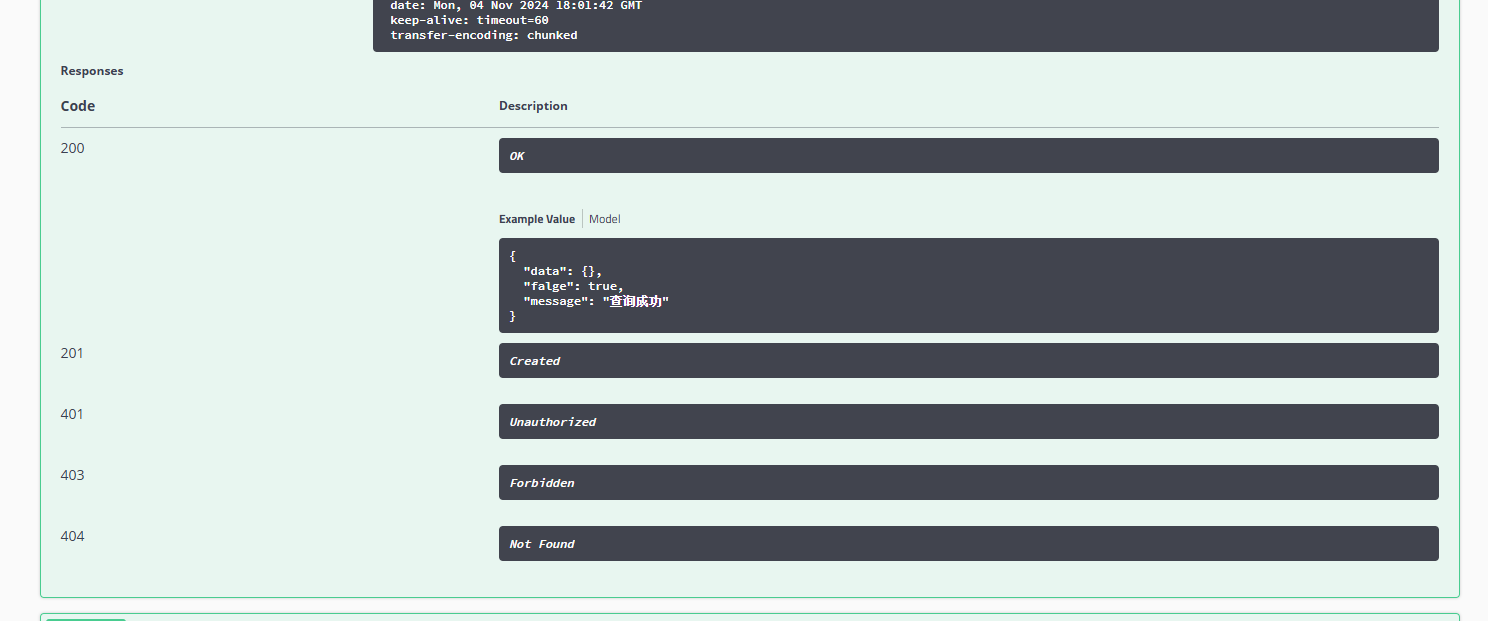

![[spring源码]spring配置类解析](https://i-blog.csdnimg.cn/direct/cf009c720ed14b12ad82f1bd14180d15.png)


